Уберите аудио из видео YouTube
Бесплатное онлайн-удаление аудио. Отключите видео YouTube
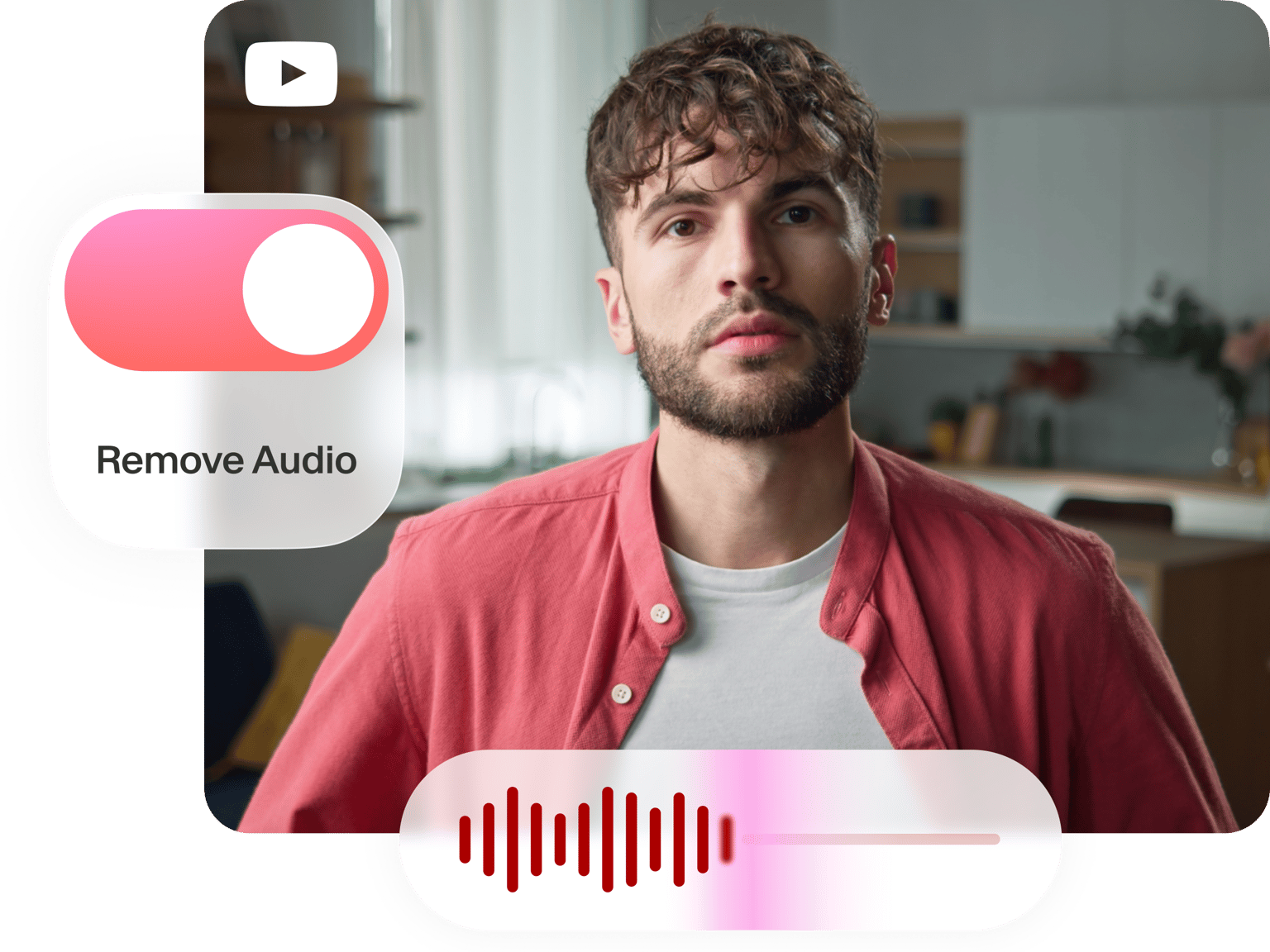
4.6
319 Отзывы


























Бесплатный онлайн-инструмент для приглушения видео на YouTube
Есть много причин, по которым вы можете захотеть удалить звук с видео YouTube. Возможно, вы захотите поделиться видео в соцсетях, но не хотите жалобы за нарушение авторских прав. Или вы просто хотите заменить оригинальное аудио другим саундтреком. Вы можете использовать онлайн-инструмент для удаления аудио от VEED! Просто вставьте ссылку на YouTube и кликните значок звука, чтобы приглушить его. Затем вы можете загрузить другое аудио, если хотите. Это супер быстро и легко!
Как убрать аудио из видео YouTube:
Шаг 1
Вставьте ссылку на YouTube
Скопируйте ссылку на видео YouTube и вставьте ее в поле URL после нажатия на ‘Вставить YouTube-ссылку’. VEED загрузит YouTube-видео в редактор.
Шаг 2
Приглушите звук видео
Выберите видео на панели редактирования, затем кликните значок звука. Вы увидите, что он перечеркнут - это означает, что вы успешно приглушили звук на видео YouTube.
Шаг 3
Сохраните свое новое видео
Кликните ‘Сохранить’ и YouTube- видео с отключенным звуком будет скачано на ваше устройство как файл MP4.
Узнать больше
Туториал ‘Отключение звука в YouTube-видео’
Избегайте заявлений о нарушении авторских прав в соцсетях
Иногда, когда вы загружаете видео, скачанное с YouTube в другие соцсети, онон может быть удалено из-за жалоб о нарушении авторских прав. Если вы хотите поделиться видео, как своим собственным, вы можете удалить звук или заменить его другим саундтреком, чтобы предотвратить его удаление на платформе.
Замените аудиотрек
Вы можете добавить другой аудиотрек к YouTube-видео и сделать его уникальным! Просто кликните кнопку плюса (+) в правом нижнем углу редактора и выберите свой аудиофайл. Вы также можете щелкнуть Загрузить в меню слева. Вы можете добавлять несколько разных саундтреков по желанию. Не забудьте отключить исходный звук, щелкнув значок звука.
Добавьте звуковые волны
Если вы решили заменить аудио другим треком, вы можете добавить музыкальные волны или визуализаторы к видео, чтобы сделать его еще круче! Вы можете выбрать из разных стилей и анимаций. Просто кликните Элементы, затем прокрутите вниз до ‘Добавить звуковую волну’.
Часто Задаваемые Вопросы
Открыть больше
Любимый создателями.
Любимый компаниями из Fortune 500
VEED произвел революцию. Он позволил нам легко создавать потрясающий контент для продвижения в социальных сетях и рекламных блоков.
Max Alter
Director of Audience Development, NBCUniversal
Я обожаю использовать VEED. Субтитры здесь самые точные из всех, что я видел на рынке. Это помогло вывести мой контент на новый уровень.
Laura Haleydt
Brand Marketing Manager, Carlsberg Importers
Я использовал Loom для записи, Rev для субтитров, Google для хранения и Youtube для получения ссылки для обмена. Теперь я могу делать все это в одном месте с VEED.
Cedric Gustavo Ravache
Enterprise Account Executive, Cloud Software Group
VEED — это мой универсальный магазин для редактирования видео! Он сократил мое время на редактирование примерно на 60%, освобождая меня для сосредоточения на моем онлайн-бизнесе по карьерному коучингу.
Nadeem L
Entrepreneur and Owner, TheCareerCEO.com
Когда дело доходит до потрясающих видео, вам нужно только VEED
Не требуется кредитная карта
Больше чем инструмент для удаления звука
VEED предлагает целый ряд инструментов для видеоредактирования, помимо удаления звука. Вы можете редактировать или менять громкость аудиофайла, разделять, вырезать или удалять части своего аудио и другое. Выберите один из нескольких видеоэффектов и фильтров, чтобы сделать свои видео потрясающими. Вы также можете вращать, менять размер и обрезать свои видео для различных соцсетей. Делитесь ими в Facebook, Twitter, TikTok, Instagram, и других платформах.
